詳細介紹惠普驅動的安裝方法
- WBOY轉載
- 2024-01-04 08:29:141174瀏覽
惠普驅動程式對於惠普裝置的正常運作非常重要,但許多朋友可能不清楚如何安裝它們。因此,今天我為大家帶來了一份關於惠普驅動安裝的詳細指南,希望能幫助有需要的朋友們。請仔細閱讀以下步驟,並依照指引進行操作。

惠普驅動程式安裝方法
以印表機驅動程式的安裝為例,不同的驅動程式的安裝方法類似。
首先,我們要開啟百度搜尋引擎,然後輸入並進入「惠普官網」。這是一個非常重要的步驟,因為我們需要得到惠普官方網站的資訊。透過搜尋引擎,我們可以輕鬆地找到惠普官網並進入它的主頁。這樣,我們就可以開始瀏覽和了解惠普公司的產品和服務了。無論是想購買惠普的產品還是了解最新的科技動態,惠普官網都是一個很好的地方。所以,透過百度搜尋並進入「惠普官網」是一個非常不錯的選擇。
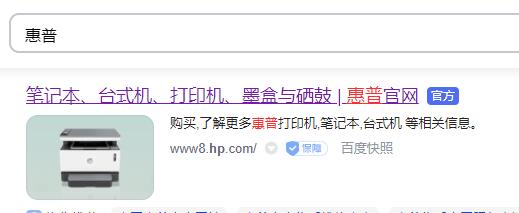
在官網上,找到並點擊位於頂部的「支援」選項。這將開啟一個新頁面,其中包含了關於印表機的支援資訊。
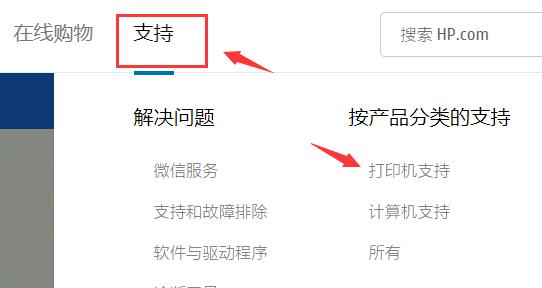
在進入遊戲後,你會看到一個介面,在介面的下方有兩種搜尋方式,一種是透過產品型號搜索,另一種是讓惠普自動監測你的裝置。你可以根據自己的需求選擇其中一種方式來搜尋。這樣就能方便地找到你需要的產品資訊了。
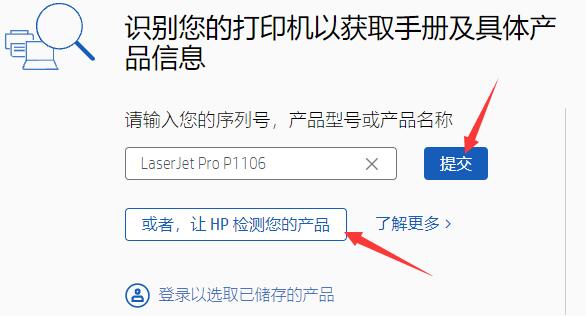
5、搜尋到結果後,點擊左側的「軟體、驅動程式和韌體」
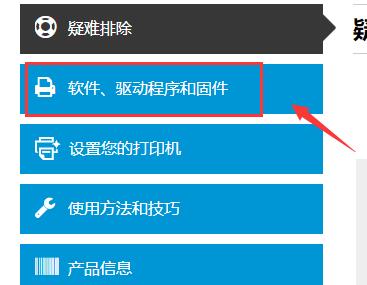
您可以在這裡取得與您裝置相符的驅動程式。
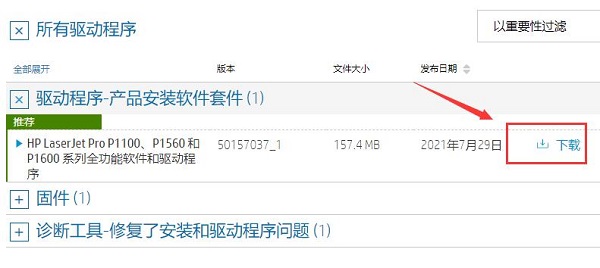
完成下載後,請按兩下執行您下載的安裝程式。
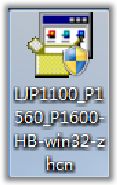
只需勾選接受許可並點擊“下一步”,即可自動安裝惠普驅動程式。
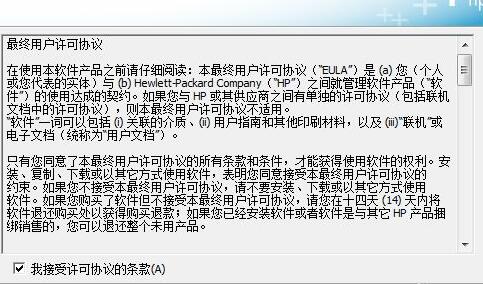
以上是詳細介紹惠普驅動的安裝方法的詳細內容。更多資訊請關注PHP中文網其他相關文章!
陳述:
本文轉載於:somode.com。如有侵權,請聯絡admin@php.cn刪除
上一篇:佳能ts3480手機連接教程下一篇:佳能ts3480手機連接教程

